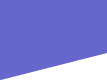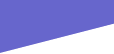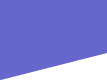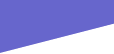Configuração do CMOS Setup
Bios
Bios significa "Basic Input Output system". O Bios é a primeira camada de software do sistema,
um pequeno programa encarregado de reconhecer o hardware, realizar o boot, e prover informações básicas para o funcionamento
do sistema. O Bios é personalizado para cada modelo de placa mãe, não funcionando em nenhum outro.
Setup
O Setup é um programa que nos permite configurar
várias opções acerca do Hardware instalado, opções relacionadas desempenho do sistema, senhas etc. As configurações do Setup
são cruciais para o funcionamento e bom desempenho do sistema, uma configuração errada do Setup pode tornar o sistema até
70% mais lento, ou seja, o seu computador pode virar uma carroça sem cavalos simplesmente devido à uma configuração errada
do Setup do micro. O objetivo deste tutorial é justamente ensinar como configurar o Setup para um melhor desempenho.
CMOS
CMOS significa 'Complementary Metal Oxide Semicondutor".
Nos primeiros PC's, tais como os antigos XT's e
alguns 286's, todos os dados referentes à configuração dos endereços de IRQ e DMA, quantidade e velocidade das memórias, HD's
instalados etc., eram configurados através de jumpers na placa mãe. Não é preciso dizer que a configuração de tais jumpers
era um trabalho extremamente complicado. Para facilitar isso, foi criado o Setup, que permite configurar facilmente o sistema.
A função do CMOS é armazenar os dados do Setup pra
que não se estes não sejam perdidos. O CMOS é uma pequena quantidade de memória Ram cerca de 128 bytes, geralmente embutida
no cartucho da Bios. Como a memória Ram é volátil, o CMOS é alimentado por uma bateria, o que evita a perda dos dados. Porém,
esta bateria não dura pra sempre, de modo que de tempos em tempos ela fica fraca e é preciso troca-la.
Upgrade de BIOS
O Bios é um programa que fica armazenado em chips
de memória Flash Ram. O uso deste tipo de memória visa permitir que o Bios seja modificado. A esta modificação damos o nome
de upgrade de Bios.
De tempos em tempos, surgirem novas tecnologias,
como o portas USB, barramento AGP, SCSI, etc. A função do upgrade de Bios é tornar o micro compatível com estes novos recursos.
Muitas vezes são lançados upgrades também para corrigir Bus no Bios ou melhorar o suporte a dispositivos. Os fabricantes deixam
tais upgrades disponíveis nas suas páginas para download gratuito, vindo os upgrades na forma de uma arquivo binário e um
programa para gravação dos dados.
Durante o upgrade, os dados do Bios são completamente
rescritos. Este é um processo que costuma durar poucos minutos, o problema é que se a atualização for interrompida de alguma
forma, seja por falta de energia,
um esbarrão no botão de reset, ou qualquer outro
imprevisto. A Bios não irá funcionar mais, e sem ele a placa mãe se torna inútil.
Por isso, quando for fazer o upgrade do seu Bios,
cerque-se de cuidados. Certifique-se que o arquivo que pegou é o correspondente ao modelo da sua placa mãe e se possível ligue
o micro em um no-break.
Atualmente os grandes fabricante de BIOS são a AWARD,
com um Setup baseado em texto, e a AMI, com sua interface gráfica para o Setup. Apesar das diferenças na Interface, as opções
disponíveis nos Bios destes dois fabricantes são parecidas, geralmente aparecendo apenas com nome diferentes. Em caso de opções
que apareçam com nomes diferentes dependendo do modelo do Bios, citarei em primeiro lugar o nome mais comum, colocando outros
nomes entre parênteses.
Para entrar no Setup, basta apertar a tecla Del
durante a contagem de memória. Dentro do Setup use as setas do teclado para se locomover entre as opções. As opções do Setup
estão divididas em vários grupos, tais como Bios Features Setup,
Chipset Features
Setup, etc.
Em Bios da Award, para acessar as opções de algum
grupo use o Enter para voltar use o Esc. As teclas Page Up e Page Down servem para alterar os valores das opções. No setup
de Bios da AMI você poderá utilizar o mouse para selecionar e mudar as opções, e o Esc para sair do Setup.
Vou explicar brevemente agora algumas das opções
mais comuns. É possível que o seu BIOS tenha alguma opção não documentada aqui, ou não tenha todas, mas de qualquer maneira,
este tutorial vai lhe dar uma boa base para configurar corretamente qualquer tipo de BIOS.
Standard CMOS Setup
Esta parte do Setup abriga informações básicas sobre
o sistema, como data, hora e discos instalados, é praticamente igual em todos os modelos de BIOS
Date / Time
: Permite alterar a data e hora do relógio do CMOS, estes dados são usados por vários programas como bancos de dados e pelo
relógio do Windows
Hard Disks
: Mostra os discos rígidos que estão instalados no computador. Através dessa opção é possível inserir manualmente o número
de trilhas, setores, cabeças, etc. dos discos, mas é preferível usar a opção de IDE HDD Auto-Detection (está na tela principal
do Setup) para detectar automaticamente os discos instalados. Aqui está também a opção de ativar ou não o modo de disco LBA,
caso o seu disco seja maior do que 528 megas, esta opção deverá ficar ativada.
Drive A
: Tipo de drive de disco flexível instalado como Drive A, o mais comum é possuirmos drives de 1,44 Mb e 3,5 polegadas, caso
possua um drive mais antigo ou um de 2,8 Mb, basta selecionar a opção correspondente
Drive B
: Tipo de drive de disco flexível instalado como drive B, caso não exista nenhum a opção correta é "none"
Vídeo :
Caso você possua uma placa SVGA a opção correta é "EGA/VGA"
Halt On
: Procedimento que o Bios deverá tomar caso sejam detectados erros de hardware durante o teste do sistema (POST)
All Errors
: A inicialização será interrompida caso exista qualquer erro grave na máquina, como erro de teclado, nos drives de disquete,
ou conflitos entre dispositivos
No Errors
: O micro tentará inicializará apesar de qualquer erro que possa existir
All, But Keyboard
: A inicialização será interrompida por qualquer erro, com exceção de erros de teclado
All, But Diskette
: Qualquer erro com exceção de erros nos drives de disquete
All, but disk/Key
: Exceção para erros no teclado e nas unidades de disquete
Bios Features Setup
Configurações sobre o desempenho do sistema e opções
do Post: (Enabled = ativado , Disabled = desativado)
Vírus Warning
: Oferece uma proteção rudimentar contra vírus, monitorando as gravações no setor de boot e na tabela de alocação de arquivos.
O problema é que alguns programas de diagnóstico e particionamento/formatação de disco também escrevem nestas áreas, o que
pode acionar o alarme. Porém é melhor manter esta opção ativada, pois os vírus que se alojam no setor de boot do HD são difíceis
de eliminar.
CPU Internal Cache
: Permite habilitar ou desabilitar o cache interno do processador ou cache L1, esta opção deve ficar ativada, caso contrário
o desempenho do computador irá cair cerca de 30%.
CPU External Cache
: Habilita ou desabilita o cache da placa mãe, ou cache L2. Como a opção acima, esta também deve ficar ativada. Pode-se desativa-la
caso haja alguma suspeita de defeito no cache L-2
Quick Power On
Self Test (Quick Boot) : Caso ativada esta opção, durante o Post alguns componentes não serão checados, resultando
em um Boot um pouco mais rápido.
Boot Sequence
: Define a seqüência na qual os drives serão checados durante o boot:
A, C
: Opção mais comum. O sistema irá checar primeiro o drive de disquete à procura de algum sistema operacional, caso não encontre
nada, procurará no disco rígido
C,A
: O disco rígido será checado primeiro, e em seguida o disquete
C only
: Será checado somente o disco rígido
Dependendo do modelo do seu BIOS, haverá também
a opção de dar o boot através do CD Rom.
1 st Boot Device, 2 nd Boot Device, 3 rd Boot Device,
4 th Boot Device : Estas opções, encontradas em Bios AMI, equivale à opção Boot Sequence e define a seqüência na qual os drives
serão checados durante o boot, aqui poderá se definir se o bios tentará dar o boot primeiro através do drive de disquetes
ou através do HD ou mesmo através de drive de CD Rom
Try Other Boot
Device : Caso não encontre nenhum sistema operacional nos drives selecionados, o Bios irá procura-lo em outros
meios de armazenamento, como Zip Drives e cartões de memória Flash, dependendo
do nível de atualização do Bios. Recomendável a opção "yes"
S.M.A.R.T for Hard
Disks : O Smart uma nova tecnologia na qual um HD pode emitir sinais informando que está com problemas e está
prestes a "pifar". Caso o HD seja compatível, e em conjunto com um programa específico, o HD poderá lhe avisar quando o pior
estiver prestes a acontecer, dando tempo de vc salvar os dados contidos nele. Esta opção não prejudica em nada o desempenho
do HD e é recomendável mante-la ativada
PS/2 Mouse Function
Control : Habilita ou não a porta PS/2. Caso o seu computador não possua mouse ou teclado PS/2 (aqueles com encaixe
redondo de cerca de 0,7 cm de largura) esta opção deverá ficar desabilitada para desocupar um IRQ.
Swap Floppy Drive
: Caso você tenha dois drives de disquetes, esta opção permite que sem a necessidade de mudar os cabos, inverta-se a posição
dos drives, assim o Drive A passará a ser o drive B e vice-versa.
Boot UP Floppy
Seek : Habilita ou não a verificação do Bios para determinar se o drive de disquetes tem 40 ou 80 trilhas.
Como somente os drives antigos de 180 e 360 kb possuíam 40 trilhas, é recomendável desabilitar esta opção para um boot um
pouco mais rápido.
Boot UP Numlock
Status : Define se a tecla Numlock será acionada ou não durante o boot.
Boot UP System
Speed : Define em qual velocidade a CPU irá trabalhar durante o boot:
High :
Boot na velocidade máxima do processador
Low
: O Boot é executado na velocidade do barramento AT, alguns periféricos mais antigos (muito antigos :-) requerem que o boot
seja dado nesta velocidade.
À não ser que enfrente algum problema devido a algum
periférico mais antigo, é recomendável a opção High para um boot mais rápido.